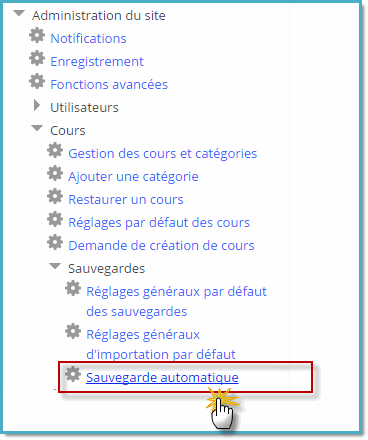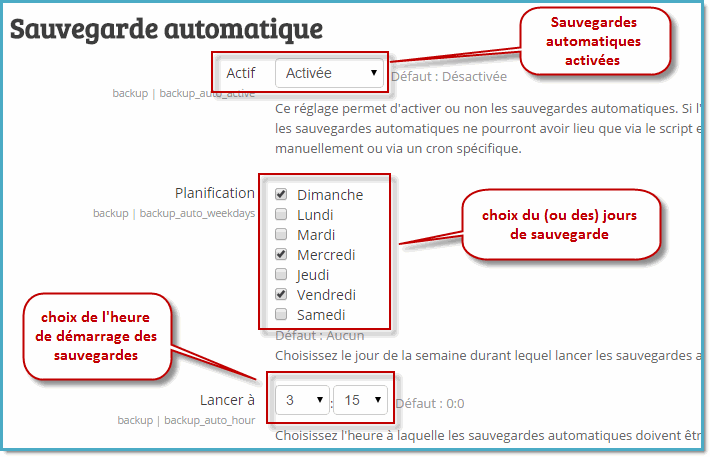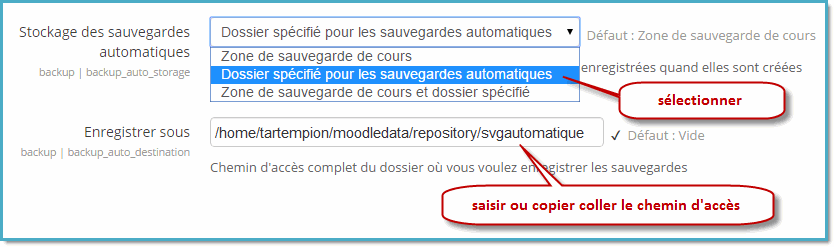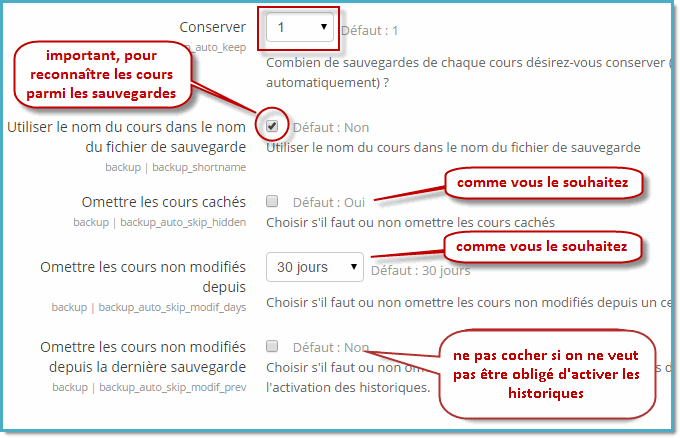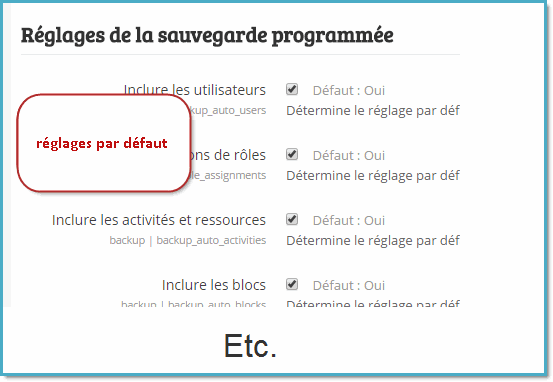« Sauvegarde automatique de cours » : différence entre les versions
| Ligne 40 : | Ligne 40 : | ||
[[Fichier:svgautom_08.gif]] | [[Fichier:svgautom_08.gif]] | ||
'''Liste des fichiers de sauvegardes, exemple :''' | '''Liste des fichiers de sauvegardes, exemple :''' | ||
Version du 7 octobre 2015 à 12:00
Nouveauté
Moodle 2.9
Page en cours d'élaboration
Un administrateur du site peut configurer un calendrier pour les sauvegardes de cours automatisés dans Administration> Administration du site>> Cours> Sauvegardes> Sauvegarde automatique.
La sauvegardes de cours automatique exécute les mêmes fonctions que es sauvegardes de cours individuelles. La bonne idée est de planifier les sauvegardes automatiques lorsque votre serveur est en général peu occupé (au milieu de la nuit par exemple). L'exécution de l'outil de sauvegarde sur tous les cours peut provoquer une utilisation intensive du processeur, il vaut mieux éviter de le faire quand de nombreux utilisateurs de la plateforme sont en ligne. Il est conseillé de placer une annonce sur la première page du site pour alerter les utilisateurs sur les heures de sauvegarde pendant lesquelles ils pourront constater une baisse des performances.
Afin de faire des sauvegardes planifiées, le cron doit être configuré pour s'exécuter périodiquement. Voir les [instructions pour le cron]. Définition d'un plan de sauvegarde de cours automatisés
Pour paramétrer le programmme des sauvegardes automatiques :
Aller à Administration> Administration du site>> Cours> Sauvegardes> Sauvegarde automatique.
- Activez la sauvegarde automatique.
- Sélectionnez les jours de la semaine pour l'exécution de la sauvegarde.
- Réglez l'heure d'exécution due processus de sauvegarde. Pour la plupart des serveurs, tôt le matin sera le meilleur moment. Gardez à l'esprit le fuseau horaire utilisé par votre serveur.
- Définissez le dossier de stockage des sauvegardes automatiques.
- Si vous le pouvez, choisissez le chemin de sauvegarde d'un répertoire placé sur une autre machine ou sur un autre lecteur que celui Moodle.
- Cela évitera de perdre vos sauvegardes en même temps que votre site Moodle si le disque tombe en panne.
- Si vous laissez le champ vide, les fichiers zip de sauvegarde seront enregistrées dans le dossier de sauvegarde de chaque cours. Sur un serveur Linux le chemin pourrait ressembler à: / home / (votre domaine ou par utilisateur) / public_html / archive / ou si elle est en dessous des dossiers accessibles au public: / home / (votre domaine ou par utilisateur) / archive /
- Si le chemin est pas reconnu un X rouge est affiché après l'enregistrement, sinon c'est une coche verte.
- Précisez que vous souhaitez que le nom du cours soit utilisé dans le nom du fichier de sauvegarde (il est plus facile de les retrouver)
- Indiquez si vous souhaitez sauter la sauvegarde des cours ou des programmes cachés qui ont pas été modifiés dans un certain nombre de jours, ou non modifiés depuis la dernière sauvegarde (nouveaux paramètres dans Moodle 2.4).
- Cliquez sur le bouton "Enregistrer les modifications".
Liste des fichiers de sauvegardes, exemple :